Ứng dụng Prisma chắc không còn xa lạ đối với ‘tín đồ’ sống ảo, đặc biệt là người dùng thường xuyên chỉnh ảnh nghệ thuật,.. Prisma mang phong cách chỉnh sửa ảnh khác lạ, độc, đậm chất nghệ sĩ, khác hoàn toàn so với những ứng dụng chỉnh sửa khác. Cùng 3gmobifones.com tìm hiểu cách sử dụng Prisma để chỉnh ảnh, livestream chuyên nghiệp hơn nhé.
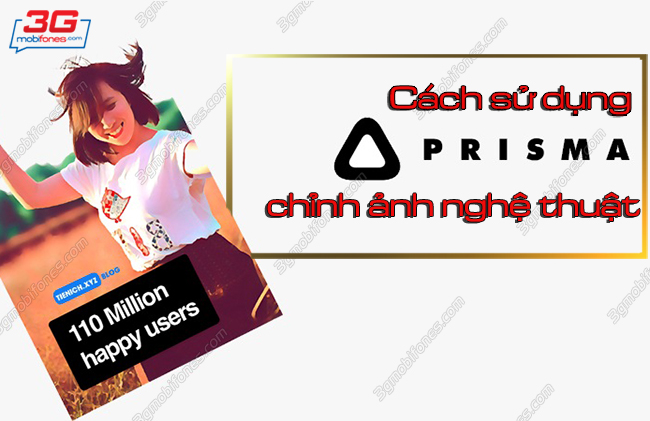
Cách sử dụng Prisma chỉnh ảnh nghệ thuật, độc đáo
Thông tin chi tiết về ứng dụng chỉnh ảnh Prisma
- Nền tảng: iOS 12.2 trở lên, Android 4.4 trở lên
- Dung lượng: iOS ~59,9MB, Android ~ 12MB
- Loại ứng dụng: Chụp & hình ảnh
- Nhà phát hành: Prisma Labs, Inc.
- Đánh giá phần mềm: 4.8 sao/ 5 sao
» Xem thêm: Ứng dụng ghép chữ nghệ thuật vào ảnh cực chất
Cách sử dụng ứng dụng Prisma tạo ra bức ảnh nghệ thuật
Prisma Photo Editor là ứng dụng chỉnh sửa ảnh mạnh mẽ với tính năng tạo hiệu ứng ảnh tuyệt vời, biến ảnh của bạn thành tranh vẽ. Bạn có thể theo dõi cách sử dụng ứng dụng thông qua các bước đơn giản sau:
Bước 1: Đầu tiên bạn truy cập vào ứng dụng CH Play hoặc App Store để tải ứng dụng Prisma về máy.
Bước 2: Tiếp theo bạn khởi động ứng dụng và sẽ được hỏi có muốn Prisma truy cập bộ sưu tập ảnh hiện có trên thiết bị hay không? Nhấn Cho phép truy cập vào tất cả ảnh nếu bạn muốn cho phép Prisma lấy ảnh có sẵn trong máy. Tiếp theo ứng dụng hỏi có muốn sử dụng Camera không, nhấn OK.

Nhấn Cho phép truy cập vào Ảnh hoặc Camera
Bước 3: Khi hoàn thành xong bước thứ 2, màn hình sẽ hiển thị giao diện của ứng dụng. Bạn có thể chụp ảnh hoặc lấy ảnh từ Thư viện bằng cách nhấp hình mục Gallery sau đó chọn hình cần sửa.
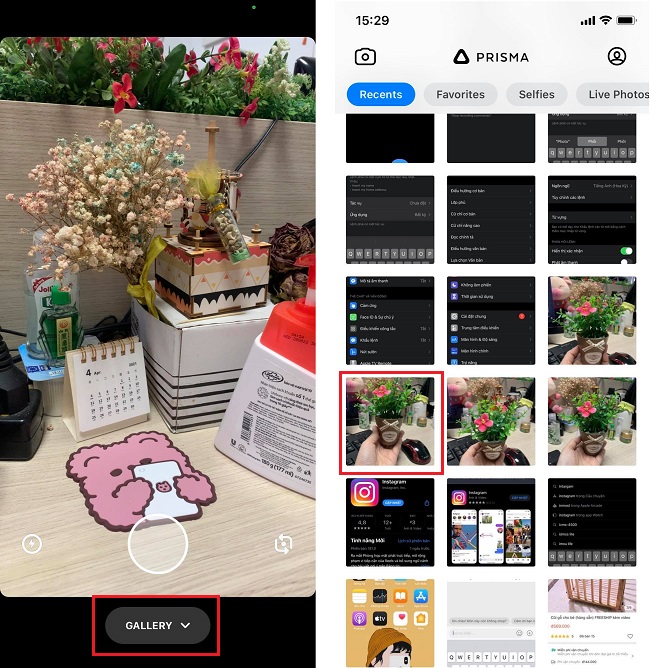
Nhấn chọn mục Gallery
Bước 4: Ngay sau đó, các bộ lọc xuất hiện để bạn chọn lựa muốn áp dụng cho ảnh của mình. Vuốt sang trái hoặc phải để chọn lựa các bộ lọc. Có khá nhiều bộ lọc nổi tiếng được đặt theo những bức họa nổi tiếng hay họa tiết như Udnie, Mondrian, Ghost, Rising in the Strom, MIOBI,…

Chọn Bộ lọc gợi ý bên dưới
Bước 5: Sau đó bạn nhấn thanh như hướng dẫn để điều chỉnh độ đậm nhạt của bức hình.

Điều chỉnh độ đậm nhạt của bức hình
Bước 6: Ngoài ra, bạn còn có thể nhấn vào biểu tượng ngôi sao để chọn hiệu ứng cho bức hình. Sau khi chọn xong nhấn Apply để hoàn thành.
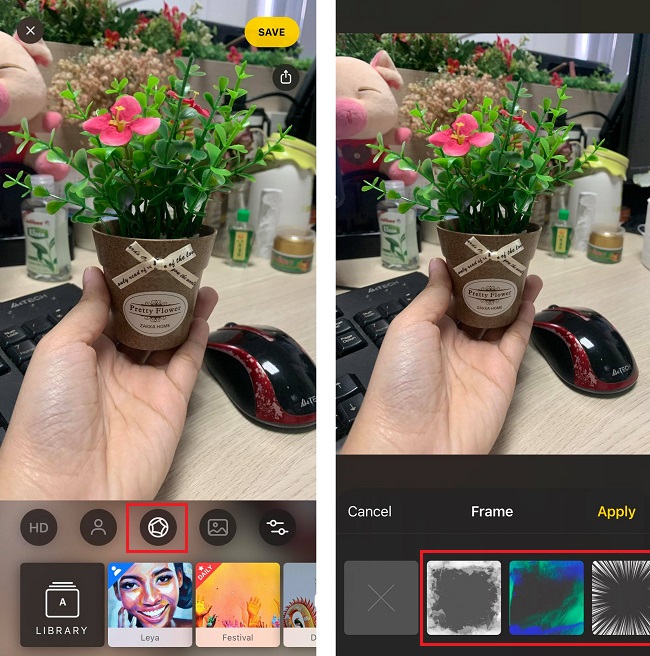
Chọn biểu tượng ngôi sao để chọn hiệu ứng
Bước 7: Khi đã hoàn thành xong, nhấn vào nút Save để Lưu ảnh về máy.

Cuối cùng nhấn Save để Lưu ảnh
» Xem thêm: Ứng dụng chỉnh màu trắng đen, đơn sắc HOT nhất
Trên đây là chi tiết cách sử dụng ứng dụng chỉnh ảnh Prisma đầy đủ nhất. Hy vọng sẽ giúp ích cho bạn trong quá trình trải nghiệm ứng dụng.
